[技术干货] Zabbix 实现Server和windows的Agent通信加密
2021-02-05 20:16
标签:编辑 code win7 strong nmp smtp 执行 openssl lsp 理论知识请看zabbix官方文档: https://www.zabbix.com/documentation/4.0/zh/manual/encryption 本次实验,使用OpenSSL进行加密。 Zabbix使用TransportLayerSecurity (TLS) protocol v1.2进行加密,为了让Zabbix支持加密功能,在源码编译安装时必须要链接到下面三个加密库中的其中一个。 mbed TLS:早期也叫PolarSSL,目前仅支持1.3.x版本。注意不支持2.x版本。 GnuTLS:支持v3.1.18及更高的版本。 OpenSSL:支持v1.0.1及更高的版本。 根据你的选择,configure脚本可以使用下面的某个选项: --with-mbedtls[=DIR] --with-gnutls[=DIR] --with-openssl[=DIR] 例如: ./configure--enable-server --enable-agent--with-mysql --enable-ipv6 --with-net-snmp--with-libcurl --with-libxml2--with-openssl 在编译安装Zabbix的不同组件时可以使用不同的加密库,例如server使用OpenSSL,agent使用GnuTLS。建议使用OpenSSL,在实际测试中OpenSSL是最快的,接下来是GnuTLS。 如果你使用安装包安装Zabbix组件时,默认已经支持加密功能。你可以通过查看日志文件确定Zabbix安装的功能特性。例如下面是Zabbixserver启动时显示的特性列表。 vi/var/log/zabbix/zabbix_server.log 1065:20150817:103017.520** Enabled features ** 1065:20150817:103017.520 SNMP monitoring: YES 1065:20150817:103017.520 IPMI monitoring: YES 1065:20150817:103017.520 Webmonitoring: YES 1065:20150817:103017.520 VMware monitoring: YES 1065:20150817:103017.520 SMTP authentication: YES 1065:20150817:103017.520 Jabber notifications: YES 1065:20150817:103017.520 EzTexting notifications: YES 1065:20150817:103017.520 ODBC: YES 1065:20150817:103017.520 SSH2 support: YES 1065:20150817:103017.520 IPv6 support: YES 1065:20150817:103017.520 TLSsupport: YES 1065:20150817:103017.520** 执行以下命令生成PSK: openssl rand -hex 32 临时保存此字符串,稍后会用到。 官方下载地址:https://www.zabbix.com/cn/download_agents#tab:30LTS 在C:\Program Files\目录下新建一个名为ZABBIX_AGENT3的文件夹,然后把下载的agent包解压到该目录下,结果如下: 打开CMD,执行命令: cd "C:\ProgramFiles\ZABBIX_AGENT3\bin" zabbix_agentd.exe -i -c "C:\ProgramFiles\ZABBIX_AGENT3\conf\zabbix_agentd.conf" 用记事本打开C:\Program Files\ZABBIX_AGENT3\conf目录下的配置文件 修改Server=127.0.0.1 为Server=(zabbix服务器的IP地址) 修改ServerActive=127.0.0.1 为ServerActive=(zabbix服务器的IP地址) 修改# ListenPort=10050 为 ListenPort=10050 (取消注释) 修改Hostname=Windows host 为Hostname=WIN7-47 (主机名字可自定义) 文件最后增加以下4行: TLSConnect=psk TLSAccept=psk TLSPSKIdentity=agent TLSPSKFile=C:\ProgramFiles\ZABBIX_AGENT3\conf\zabbix_agentd.psk.txt 修改完成后记得保存。 在C:\Program Files\ZABBIX_AGENT3\conf\ 目录下新建名为zabbix_agentd.psk的文本文档(文件全名zabbix_agentd.psk.txt) 编辑文本文档: 粘贴第2步生成的PSK字符串,结果如下: 修改完成后保存。 Win+R 快捷键打开运行,输入services.msc 右键Zabbix Agent服务,选择启动,结果如下: 新建主机,主机名称为:WIN7-47(与agent配置文件的Hostname参数对应),agent接口IP地址填写windows主机的IP地址,模板使用一个适合的监控模板。 点击“加密”选项卡,如下图配置: (共享密钥(PSK)填写的是第2步随机生成的PSK密钥。) 成功后,可在主机界面看到以下信息: (agent加密处,共享密钥PSK亮了) 参考链接: https://blog.csdn.net/wu2700222/article/details/81331198 https://cloud.tencent.com/info/f93aa5166cba141322f09af895a01ded.html https://www.zabbix.com/cn/download_agents#tab:30LTS https://www.zabbix.com/documentation/4.0/zh/manual/encryption [技术干货] Zabbix 实现Server和windows的Agent通信加密 标签:编辑 code win7 strong nmp smtp 执行 openssl lsp 原文地址:https://blog.51cto.com/14483703/24339241.编译Zabbix支持加密
2.生成PSK

3.下载使用openssl编译过的windows agent包

4.给windows 安装该agent
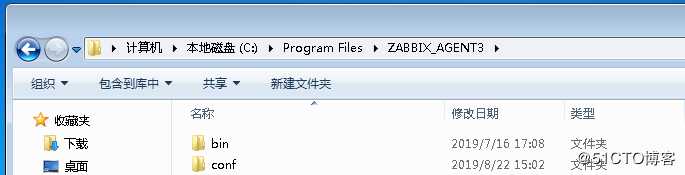
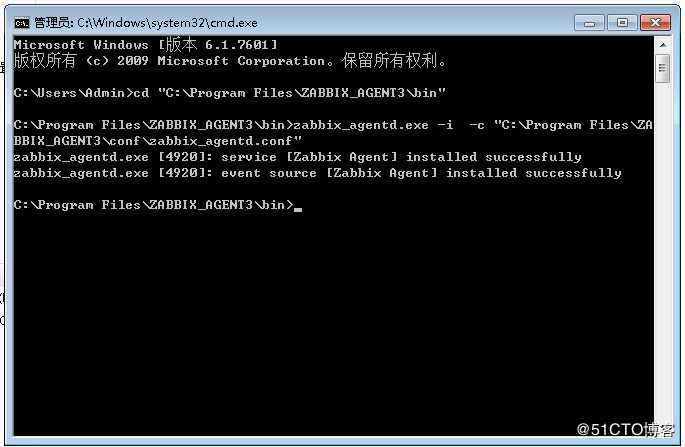
5.修改agent配置文件
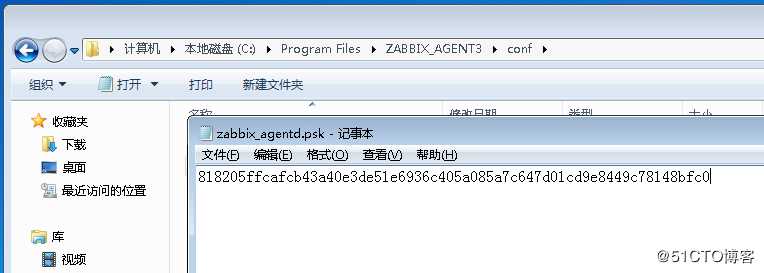
6.启动agent
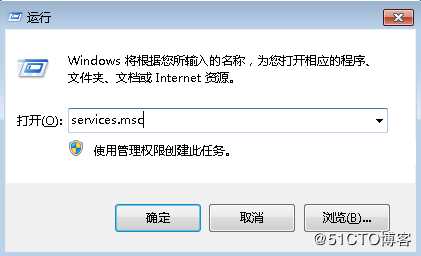
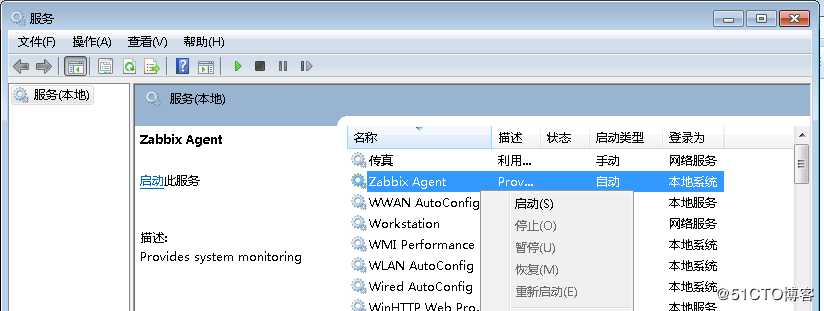
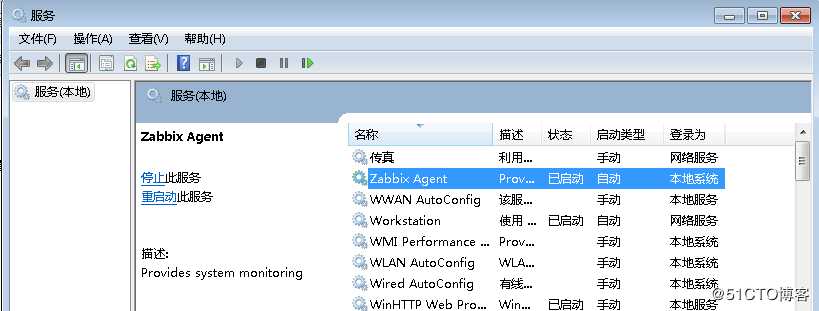
7.在zabbix上监控该windows
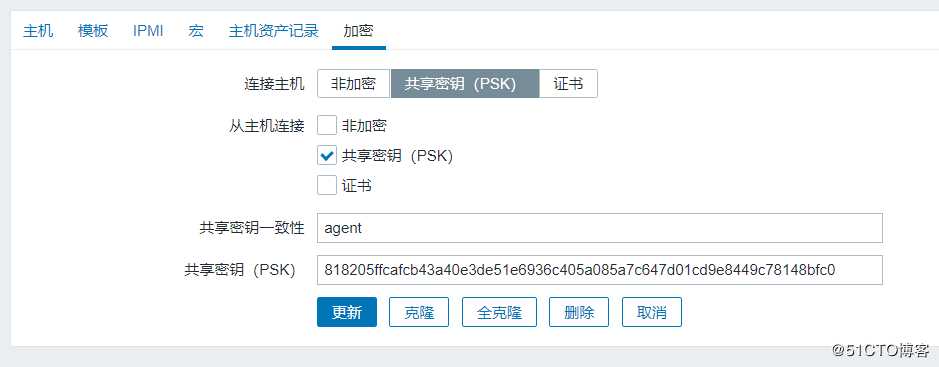
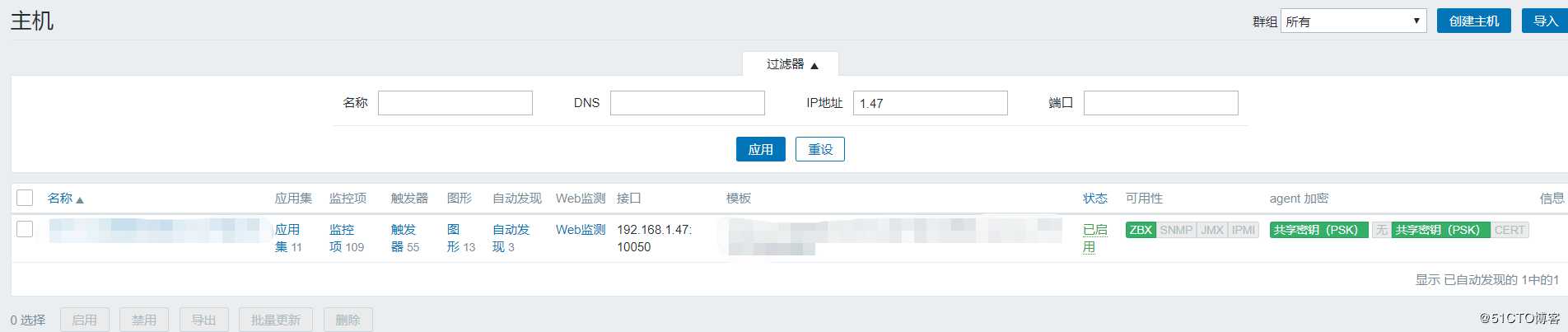
文章标题:[技术干货] Zabbix 实现Server和windows的Agent通信加密
文章链接:http://soscw.com/essay/51488.html